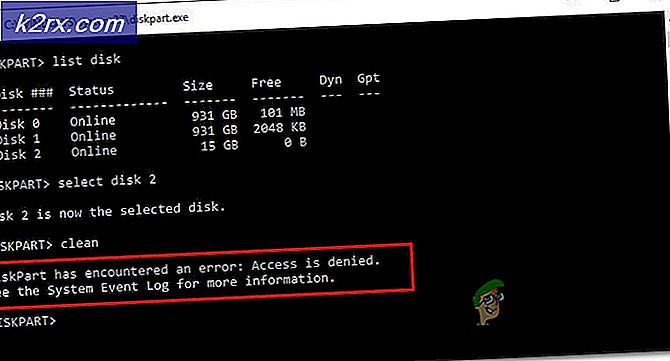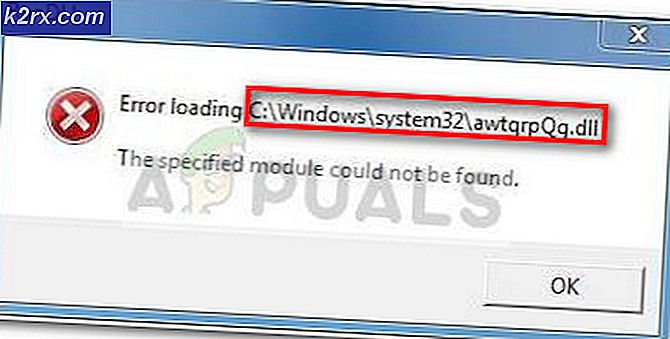Cara Meningkatkan Kinerja PUBG di Android dengan GFX Tool
PlayerUnknown's Battlegrounds (PUBG) telah menjadi salah satu PC dan game seluler paling populer, tetapi banyak orang kesulitan menjalankannya di framerate yang dapat dimainkan (atau menyenangkan) - terutama di perangkat seluler. Sangat disarankan untuk memiliki perangkat seluler premium ketika mencoba memainkan PUBG, sesuatu dengan salah satu game terbaru SoCs, seperti Qualcomm Snapdragon 845.
Namun, menggunakan alat tweak untuk Android, Anda harus dapat menggandakan framerate rata-rata Anda bahkan pada perangkat ujung bawah. Dengan ujung bawah kami berarti sesuatu seperti Snapdragon 820, bukan Samsung J1 lama Anda dengan RAM 1GB.
Peringatan: Kemungkinannya tidak mungkin, tetapi pengembang PUBG dapat mengubah pendirian mereka pada perangkat grafis / kinerja tweak dan mulai melarang pengguna - mereka mulai memblokir tweak visual pada versi PC, tetapi sejauh ini versi seluler aman.
Persyaratan:
Alat GFX untuk Android
Pertama Anda perlu mengunduh dan menginstal GFX Tool dari Google Play Store.
Sekarang ikuti tangkapan layar kami sesuai, dan kami akan menjelaskan apa yang akan dilakukan setiap tweak - Anda dapat bereksperimen jika ingin melihat apakah Anda mendapatkan kinerja yang lebih baik, tetapi pengaturan ini telah diuji secara ekstensif untuk kinerja terbaik di PUBG.
Versi - Pada saat penulisan, Anda harus menetapkan ini menjadi 0, 6, karena ini adalah versi dunia terbaru yang tersedia. Jika Anda memilih versi 0.7, ia akan mencoba untuk meminta akses root, karena tidak dapat mengakses FPS yang ditargetkan tanpa itu. Periksa versi aplikasi PUBG mana yang telah Anda instal sebelum mengonfigurasinya melalui aplikasi GFX Tool.
Resolusi - Menurunkan resolusi permainan pasti akan meningkatkan FPS, karena akan menurunkan skala gambar sekaligus mengurangi jumlah piksel yang diberikan dalam aplikasi game. Anda harus mencoba mengurangi separuh resolusi apa pun yang dimainkan oleh game PUBG Anda - misalnya, jika ponsel Anda memiliki resolusi asli 1920 × 1080, coba turunkan resolusi dalam GFX Tool menjadi 960 × 540.
TIP PRO: Jika masalahnya ada pada komputer Anda atau laptop / notebook, Anda harus mencoba menggunakan Perangkat Lunak Reimage Plus yang dapat memindai repositori dan mengganti file yang rusak dan hilang. Ini berfungsi dalam banyak kasus, di mana masalah ini berasal karena sistem yang rusak. Anda dapat mengunduh Reimage Plus dengan Mengklik di SiniGrafik - PUBG memiliki banyak opsi grafis di aplikasi itu sendiri, tetapi GFX Tool dapat mengakses beberapa opsi grafis tersembunyi yang biasanya tidak ditampilkan kepada pengguna (misalnya, pengaturan grafis dengan ketelitian super tinggi). Pengaturan terbaik untuk kinerja akan menjadi preset Halus, karena ini akan menurunkan grafis hanya sedikit sambil memberikan dorongan FPS yang layak.
FPS - Ini memberitahu GFX Tool FPS maksimum yang Anda coba capai, dan tidak mencoba dan melebihi batas FPS itu. Ini sangat berguna untuk menghindari throttling termal dan juga konsumsi baterai. 60 adalah pengaturan yang baik di sini, apa pun yang lebih tinggi akan menghasilkan fluiditas yang lebih baik tetapi mengkonsumsi lebih banyak daya baterai dan memanaskan perangkat Anda lebih cepat.
Anti-aliasing - Ini harus dinonaktifkan untuk dorongan FPS yang baik. Ini akan membuat tepi dalam permainan tampak lebih bergerigi, tetapi dalam penembak cepat seperti PUBG, Anda tidak berhenti untuk menatap geometri.
Gaya - Pengaturan ini sepenuhnya dapat diabaikan karena mengacu pada tingkat saturasi dan warna dalam gim, meskipun Anda dapat menyesuaikannya jika Anda suka tanpa peningkatan atau kehilangan kinerja.
Shadows - Menonaktifkan bayangan pasti akan memberi Anda dorongan kinerja tinggi, tetapi trade-off jelas kehilangan bayangan dalam game. Anda harus memutuskan apakah itu layak. Anda juga dapat meninggalkannya di Lewati untuk membiarkan game memutuskan.
Vulkan - Ini mengacu pada penggunaan API Grafis Vulkan pada perangkat yang didukung dan memungkinkannya dapat meningkatkan kinerja. Perangkat terbaru harus mendukung Vulkan, tetapi jika PUBG gagal diluncurkan karena perangkat Anda tidak didukung, Anda dapat menonaktifkan ini di GFX Tool.
Jadi, setelah mengonfigurasi semuanya, yang perlu Anda lakukan hanyalah menekan tombol Terima, yang akan berubah menjadi tombol Jalankan Permainan. Anda hanya perlu menekannya untuk meluncurkan aplikasi game PUBG, dan Anda akan segera melihat tweak grafis, terutama jika Anda menurunkan resolusinya.
Setelah mengikuti panduan ini, FPS Anda harus hampir dua kali lipat dalam game selama pertandingan. Jika tidak berfungsi pada awalnya, coba reboot perangkat Anda.
TIP PRO: Jika masalahnya ada pada komputer Anda atau laptop / notebook, Anda harus mencoba menggunakan Perangkat Lunak Reimage Plus yang dapat memindai repositori dan mengganti file yang rusak dan hilang. Ini berfungsi dalam banyak kasus, di mana masalah ini berasal karena sistem yang rusak. Anda dapat mengunduh Reimage Plus dengan Mengklik di Sini